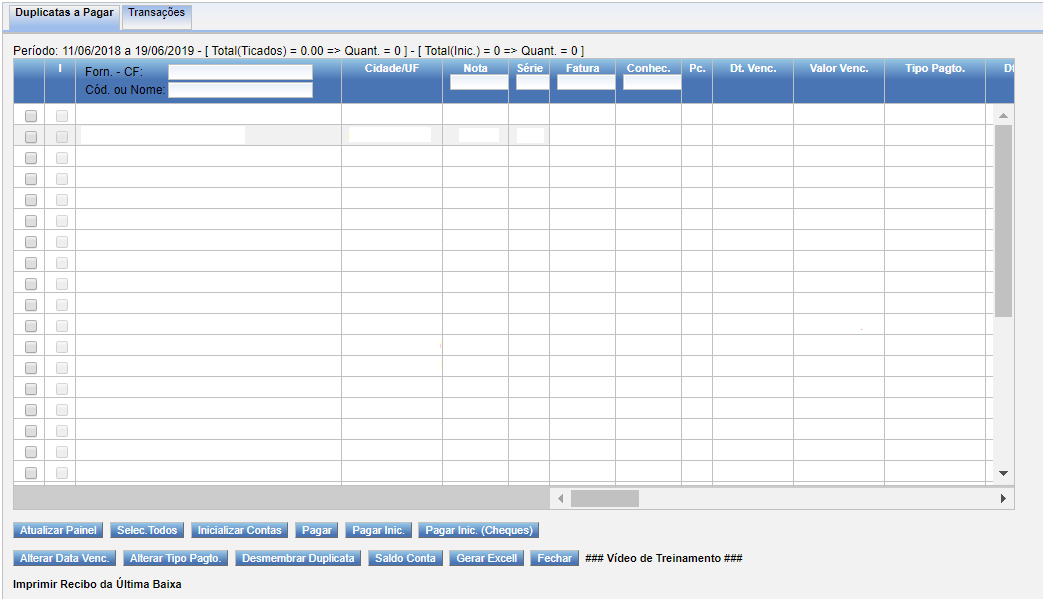Baixa de contas a pagar
(Criou página com 'Arquivo:c18.png '''Campo CTRC:''' Pesquisa título pelo numero do CTRC na coluna CTRC; '''Campo Nota:''' Pesquisa título pelo numero da nota na coluna NOTA; '''Flag ...') |
|||
| Linha 5: | Linha 5: | ||
'''Campo Nota:''' Pesquisa título pelo numero da nota na coluna NOTA; | '''Campo Nota:''' Pesquisa título pelo numero da nota na coluna NOTA; | ||
| − | |||
| − | |||
'''Botão ‘Posicionar’:''' Pesquisa o título pelo nome ou código do fornecedor e clica neste botão para posicionar o título; | '''Botão ‘Posicionar’:''' Pesquisa o título pelo nome ou código do fornecedor e clica neste botão para posicionar o título; | ||
| − | '''Botão | + | '''Botão ‘Alt.data Vencimento’:''' Clicar neste botão para mudar a data de vencimento do titulo selecionado; |
'''Botão ‘Inicializar Contas’:''' Usado para iniciar o pagamento dos títulos selecionados onde o sistema solicita a conta corrente, a data e o tipo de pagamento; | '''Botão ‘Inicializar Contas’:''' Usado para iniciar o pagamento dos títulos selecionados onde o sistema solicita a conta corrente, a data e o tipo de pagamento; | ||
| Linha 17: | Linha 15: | ||
'''Botão ‘Pagar’:''' Clicar neste botão para fazer o pagamento do titulo selecionado; | '''Botão ‘Pagar’:''' Clicar neste botão para fazer o pagamento do titulo selecionado; | ||
| − | |||
| − | |||
| − | |||
| − | |||
| − | |||
| − | |||
| − | |||
| − | |||
'''Botão ‘Saldo Conta’:''' Clicar neste botão para verificar o saldo da conta bancária; | '''Botão ‘Saldo Conta’:''' Clicar neste botão para verificar o saldo da conta bancária; | ||
| − | |||
| − | |||
| − | |||
| − | |||
Edição de 17h28min de 20 de agosto de 2012
Campo CTRC: Pesquisa título pelo numero do CTRC na coluna CTRC;
Campo Nota: Pesquisa título pelo numero da nota na coluna NOTA;
Botão ‘Posicionar’: Pesquisa o título pelo nome ou código do fornecedor e clica neste botão para posicionar o título;
Botão ‘Alt.data Vencimento’: Clicar neste botão para mudar a data de vencimento do titulo selecionado;
Botão ‘Inicializar Contas’: Usado para iniciar o pagamento dos títulos selecionados onde o sistema solicita a conta corrente, a data e o tipo de pagamento;
Botão ‘Pagar Iniciados’: Clicar neste botão para fazer os pagamentos dos títulos que foram inicializados;
Botão ‘Pagar’: Clicar neste botão para fazer o pagamento do titulo selecionado;
Botão ‘Saldo Conta’: Clicar neste botão para verificar o saldo da conta bancária;